Работа с памятью и платами сервера печати HP LaserJet M3027/M3035
Общие сведения
Доступен один разъем модуля памяти с двусторонним расположением контактов (DIMM) для расширения возможностей МФП с помощью следующих элементов:
• Дополнительная память - модули DIMM на 64, 128, 256 и 512 Мб.
• Другие возможности и языки принтера, реализуемые с помощью модулей памяти DIMM.
В этом устройстве используются 100-контактные модули памяти DDR с тактовой частотой 133 МГц. Модули динамической памяти DIMM с расширенными возможностями вывода не поддерживаются.
Данное устройство не поддерживает модули памяти с однорядными контактами (SIMM), которые используются в предыдущих моделях HP LaserJet.
В этом устройстве МФП используется также разъем, позволяющий расширить сетевые возможности МФП. Разъем можно использовать для создания дополнительного сетевого соединения, например, посредством сервера печати с возможностями беспроводной связи, сетевой карты или коммуникационной карты для подключения последовательных устройств или устройств AppleTalk.
Чтобы определить, какие модули установлены в разъемах, или размер памяти, используемый в МФП, распечатайте страницу конфигурации.
Если при печати сложной графики возникают проблемы с памятью, можно очистить часть памяти МФП, удалив из нее шрифты, таблицы стилей и макросы. Упрощение задания печати также помогает избежать проблем с памятью.
Установка памяти
Если приходится часто печатать сложные графические изображения, документы PostScript (PS) или использовать множество загруженных шрифтов, то, возможно, возникнет необходимость в установке дополнительной памяти. Наличие дополнительной памяти позволяет более гибко использовать функциональные возможности по хранению заданий, например, быстрое копирование.
Установка памяти
Существует опасность повреждения модулей DIMM статическим разрядом. Любые манипуляции с модулями DIMM следует проводить с применением антистатической манжеты. При отсутствии таковой рекомендуется регулярно дотрагиваться до поверхности антистатического корпуса модуля DIMM, и лишь после этого прикасаться к его металлическим компонентам.
Устройство поставляется с одним разъемом для DIMM. При желании можно заменить установленный в разъем модуль DIMM модулем DIMM с большим объемом памяти.
Если Вы этого еще не сделали, распечатайте страницу конфигурации и проверьте, какой объем памяти был установлен на устройстве до установки дополнительной памяти.
1. После того, как страница конфигурации будет распечатана, выключите устройство и выньте шнур питания из розетки электрической сети.

2. Отсоедините все интерфейсные кабели.

3. Снимите правую боковую панель, сдвинув ее до упора по направлению к задней части устройства.

4. Откройте дверцу секции, потянув за металлическое ушко.
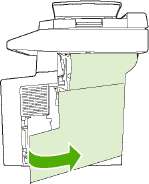
5. Извлеките модуль DIMM из антистатического пакета.

Чтобы уменьшить вероятность повреждения принтера статическим электричеством, при работе с модулями DIMM всегда надевайте антистатический браслет или прикасайтесь к поверхности антистатического пакета.
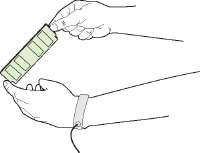
6. Удерживая модуль DIMM за края, совместите пазы на модуле DIMM с разъемом DIMM. (Убедитесь, что зажимы на обоих концах разъема DIMM открыты.)
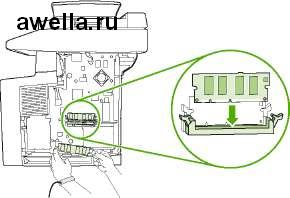
7. Вставьте модуль DIMM в гнездо (нажав до упора). Убедитесь, что зажимы на обоих концах разъема DIMM встали на место до щелчка.
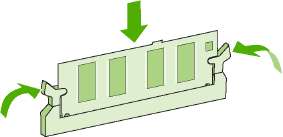
Чтобы извлечь DIMM, необходимо сначала открыть зажимы.
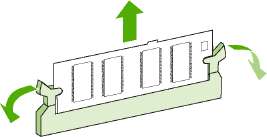
8. Закройте дверцу секции и нажмите на нее до упора.
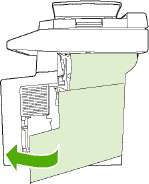
9. Чтобы установить боковую панель на место, совместите выравнивающие стрелки и сдвиньте панель по направлению к передней части устройства до щелчка.

10. Снова подключите интерфейсные кабели и шнур питания.

11. Включите устройство.
Проверьте правильность установки DIMM
После установки DIMM убедитесь, что установка выполнена успешно.
Проверьте правильность установки DIMM
1. Включите устройство. Убедитесь, что после выполнения последовательности операций по запуску устройства, загорается индикатор "Готов". Если появилось сообщение об ошибке, возможно, модуль DIMM установлен неверно.
2. Распечатайте страницу конфигурации.
3. Обратитесь к разделу памяти на странице конфигурации и сравните его со страницей конфигурации, которая была распечатана до установки памяти. Если объем памяти не увеличился, то это означает, что, возможно, модуль DIMM установлен неверно или неисправен. Повторите процедуру установки. При необходимости установите другой модуль DIMM.
Если установлен язык устройства (язык принтера), проверьте раздел "Установленные язык принтера и параметры" на странице конфигурации.
Сохранение ресурсов (постоянных)
Утилиты или задания, загружаемые в устройство, иногда включают в себя ресурсы, например: шрифты, макросы или образцы). Ресурсы, первоначально отмеченные как постоянные, остаются в памяти устройства вплоть до его выключения.
Воспользуйтесь следующими рекомендациями, если хотите пометить те или иные ресурсы как постоянные с помощью языка описания страниц (PDL).
• Ресурсы нужно помечать как постоянные только в том случае, если действительно необходимо сохранить их в памяти устройства, пока его электропитание включено.
• Постоянные ресурсы следует передавать на устройство только в начале задания печати, а не во время печати.
Интенсивное использование постоянных ресурсов или загрузка их во время печати может негативно отразиться на производительности устройства или его возможности печатать сложные страницы.
Установка параметров памяти в Windows
1. Нажмите кнопку Пуск, выберите Настойки, Принтеры или Принтеры и факсы.
2. Выберите данное устройство, затем выберите Свойства.
3. На вкладке Конфигурация выберите Дополнительно.
4. В поле Всего памяти введите или выберите общий объем установленной в настоящий момент памяти.
5. Нажмите кнопку OK.
6. Перейдите к разделу Проверьте правильность установки DIMM.
Использование плат сервера печати HP Jetdirect
Для установки платы следуйте приведенным ниже указаниям.
Установка карты сервера печати HP Jetdirect
1. Выключите устройство.
2. Отвинтите два винта и снимите крышку с разъема в задней части устройства.

Не выбрасывайте винты или крышку. Сохраните их на случай удаления плат.
3. Установите плату в разъем и затяните винты.
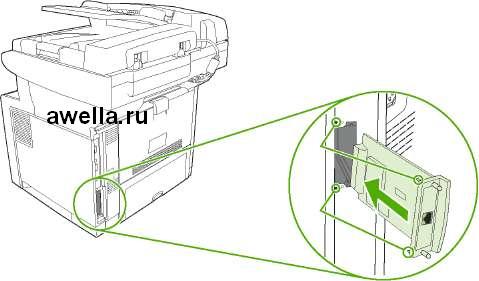
4. Присоедините сетевой кабель к плате.
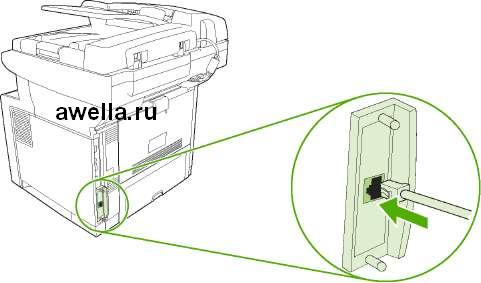
5. Включите устройство, напечатайте страницу конфигурации и проверьте по ней, что новое устройство распознается.
При распечатке страницы конфигурации также будет распечатываться и страница конфигурации для HP Jetdirect, содержащая сведения о конфигурации и состоянии сети.
Удаление платы сервера печати HP Jetdirect
1. Выключите устройство.
2. Отсоедините сетевой кабель от платы.
3. Отверните два винта от платы и извлеките карту из гнезда.
4. Поместите крышку разъема на заднюю часть устройства. Вставьте и заверните два винта.
5. Включите устройство.
<<<назад
при использовании материалов ссылка на сайт компании awella.ru обязательна
Помогла информация на сайте ? Оставьте отзыв о работе нашей компании ! Это можно сделать в яндекс браузере и это простимулирует работников нашей компании (ответственные получат бонусы), которые собирали ее для вас! Спасибо !
|